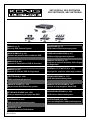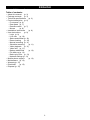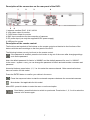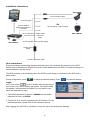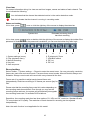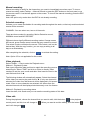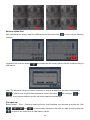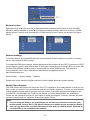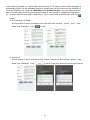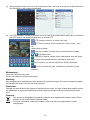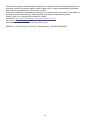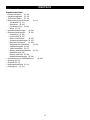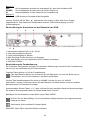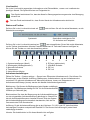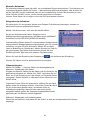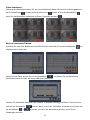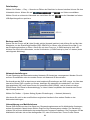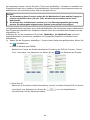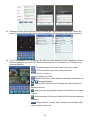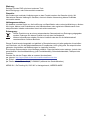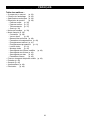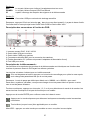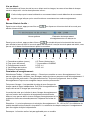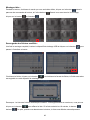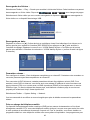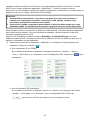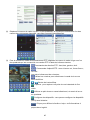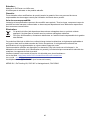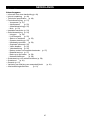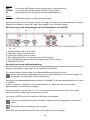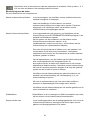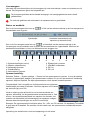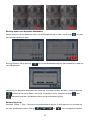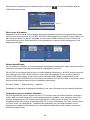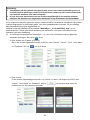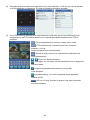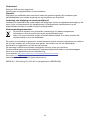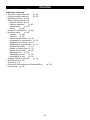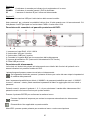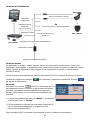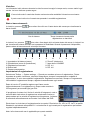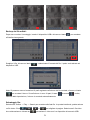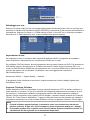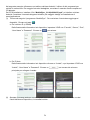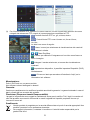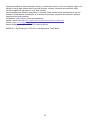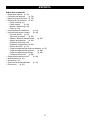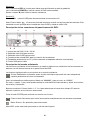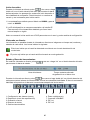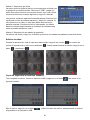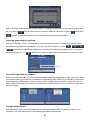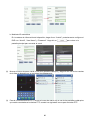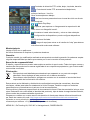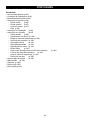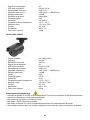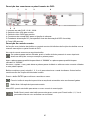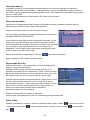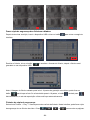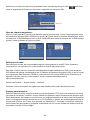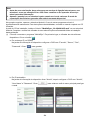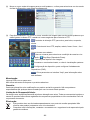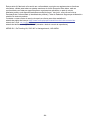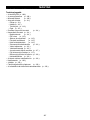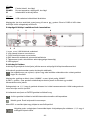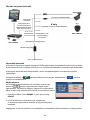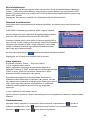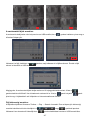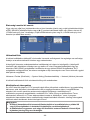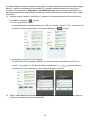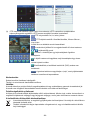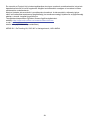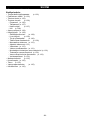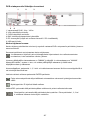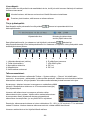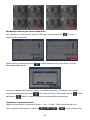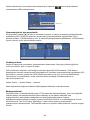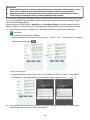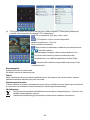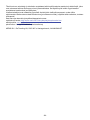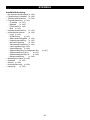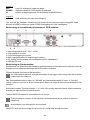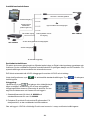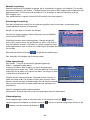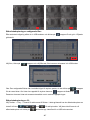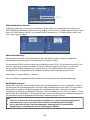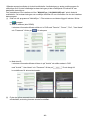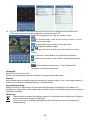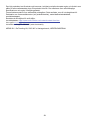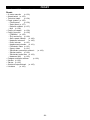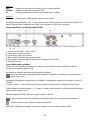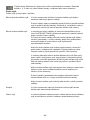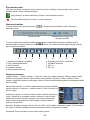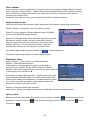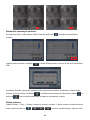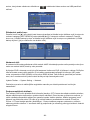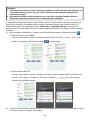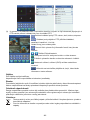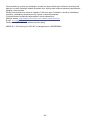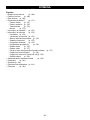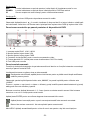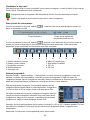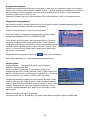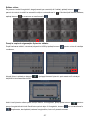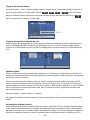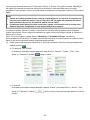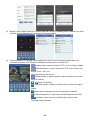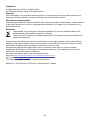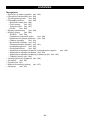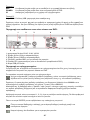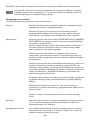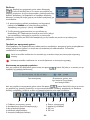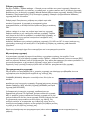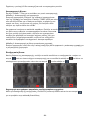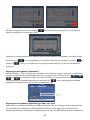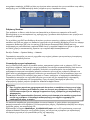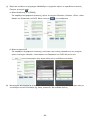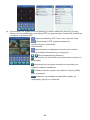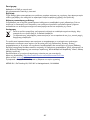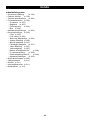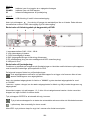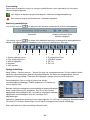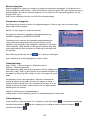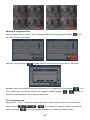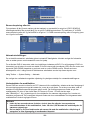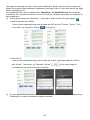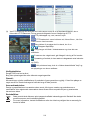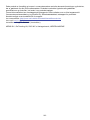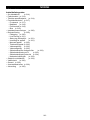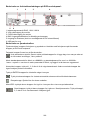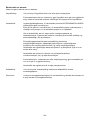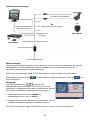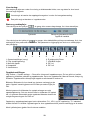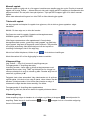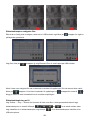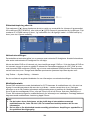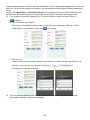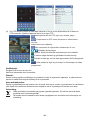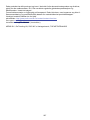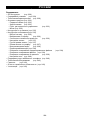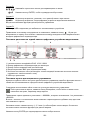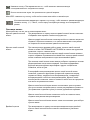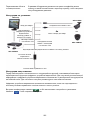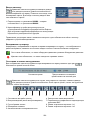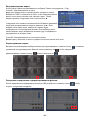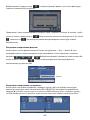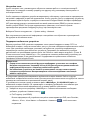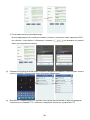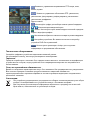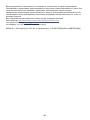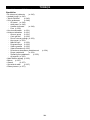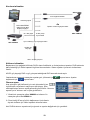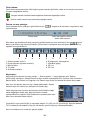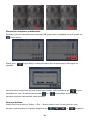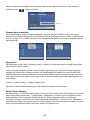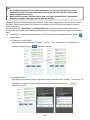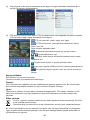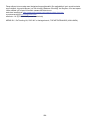Nedis SEC-SETDVR30 Manual do usuário
- Categoria
- Gravadores de vídeo digital (DVR)
- Tipo
- Manual do usuário
Este manual também é adequado para

2013-10-23
SEC-DVR504, SEC-SETDVR20
SEC-SETDVR30, SEC-SETDVR40
MANUAL (p. 2)
Security DVR Camera System
ANLEITUNG (S. 17)
DVR Kamera-Überwachungssystem
MODE D’EMPLOI (p. 32)
Système de caméras de surveillance DVR
GEBRUIKSAANWIJZING (p. 47)
DVR-beveiligingscamerasysteem
MANUALE (p. 62)
Sistema di Videocamera DVR di sicurezza
MANUAL DE USO (p. 77)
Sistema de Cámara-Grabador Vídeo Digital
de Seguridad
MANUAL (p. 92)
Sistema de Câmara DVR de Segurança
HASZNÁLATI ÚTMUTATÓ (o. 107.)
Képrögzítős, kamerás biztonsági rendszer
KÄYTTÖOHJE (s. 122)
DVR-turvakamerajärjestelmä
BRUKSANVISNING (s. 137)
DVR Säkerhetskamerasystem
NÁVOD K POUŽITÍ (s. 152)
Bezpečnostní DVR kamerový systém
MANUAL DE UTILIZARE (p. 167)
Sistem de supraveghere video DVR
ΕΓΧΕΙΡΙΔΙΟ XPHΣHΣ (σελ. 182)
Σύστημα ασφαλείας με κάμερα και DVR
BRUGERVEJLEDNING (s. 198)
DVR kamera sikkerhedssystem
VEILEDNING (s. 213)
DVR Overvåkningskamerasystem
ИНСТРУКЦИЯ (стр. 228)
Система цифрового видеонаблюдения
KILAVUZ (s. 244)
Güvenlik Kamerası DVR Sistemi
A página está carregando...
A página está carregando...
A página está carregando...
A página está carregando...
A página está carregando...
A página está carregando...
A página está carregando...
A página está carregando...
A página está carregando...
A página está carregando...
A página está carregando...
A página está carregando...
A página está carregando...
A página está carregando...
A página está carregando...
A página está carregando...
A página está carregando...
A página está carregando...
A página está carregando...
A página está carregando...
A página está carregando...
A página está carregando...
A página está carregando...
A página está carregando...
A página está carregando...
A página está carregando...
A página está carregando...
A página está carregando...
A página está carregando...
A página está carregando...
A página está carregando...
A página está carregando...
A página está carregando...
A página está carregando...
A página está carregando...
A página está carregando...
A página está carregando...
A página está carregando...
A página está carregando...
A página está carregando...
A página está carregando...
A página está carregando...
A página está carregando...
A página está carregando...
A página está carregando...
A página está carregando...
A página está carregando...
A página está carregando...
A página está carregando...
A página está carregando...
A página está carregando...
A página está carregando...
A página está carregando...
A página está carregando...
A página está carregando...
A página está carregando...
A página está carregando...
A página está carregando...
A página está carregando...
A página está carregando...
A página está carregando...
A página está carregando...
A página está carregando...
A página está carregando...
A página está carregando...
A página está carregando...
A página está carregando...
A página está carregando...
A página está carregando...
A página está carregando...
A página está carregando...
A página está carregando...
A página está carregando...
A página está carregando...
A página está carregando...
A página está carregando...
A página está carregando...
A página está carregando...
A página está carregando...
A página está carregando...
A página está carregando...
A página está carregando...
A página está carregando...
A página está carregando...
A página está carregando...
A página está carregando...
A página está carregando...
A página está carregando...
A página está carregando...
A página está carregando...

92
PORTUGUÊS
Sistema de Câmara DVR de Segurança
Conteúdo:
• Acerca deste Manual (p.93)
• Conteúdo da Embalagem (p.93)
• Especificações
técnicas (p.93)
•
Descrição do produto (p.96)
- Painel
frontal (p.96)
- Painel
traseiro (p.97)
- Controlo
remoto (p.97)
- Rato
(p.98)
•
Instruções de instalação (p.99)
•
Instruções do utilizador (p.99)
- Iniciar
sessão (p.99)
-
Visualização em directo (p.100)
-
Estado e barra de ferramentas (p.100)
-
Definição de gravação (p.100)
- Gravação
manual (p.101)
- Gravação
agendada (p.101)
-
Reprodução de vídeo (p.101)
- Edit
ar Vídeo (p.101)
-
Fazer cópia de segurança dos ficheiros editados (p.102)
-
Ficheiro de cópia de segurança (p.102)
-
Hora de cópia de segurança (p.103)
-
Definições de rede (p.103)
• Suporte
para telemóvel (p.103)
• Manutenção
(p.105)
• Garantia
(p.105)
• Renúncia
(p.105)
• Eliminaç
ão (p.105)

93
Acerca deste manual
Este manual descreve o funcionamento e a instalação do gravador de vídeo digital (DVR) e das
câmaras. Consultar o manual completo em Inglês para mais detalhes acerca do DVR.
• Recomendamos a leitura deste manual antes de instalar/usar o sistema de câmara de segurança.
• Manter este manual num local seguro para consulta futura.
Conteúdo da embalagem
SEC-DVR504
• 1x DVR
• 1x Controlo remoto (incl. 2x pilhas AAA)
• 1x Rato USB
• 1x adaptador AC/DC com saída para DVR e 4 câmaras
• 1x CD-ROM
SEC-SETDVR20
• 1x DVR
• 2x Câmaras SEC-CAM355
• 2x cabo ligação 18 m
• 1x Controlo remoto (incl. 2x pilhas AAA)
• 1x Rato USB
• 1x adaptador AC/DC com saída para DVR e 4 câmaras
• 1x CD-ROM
SEC-SETDVR30
• 1x DVR
• 2x Câmaras SEC-CAM25
• 2x cabo ligação 18 m
• 1x Controlo remoto (incl. 2x pilhas AAA)
• 1x Rato USB
• 1x adaptador AC/DC com saída para DVR e 4 câmaras
• 1x CD-ROM
SEC-SETDVR40
• 1x DVR
• 4x Câmaras SEC-CAM25
• 4x cabo ligação 18 m
• 1x Controlo remoto (incl. 2x pilhas AAA)
• 1x Rato USB
• 1x adaptador AC/DC com saída para DVR e 4 câmaras
• 1x CD-ROM
Especificações técnicas
Gravador de vídeo digital SEC-DVR504

94
• Compressão do vídeo: H.264
• Sistema de vídeo: PAL/NTSC
• Sistema operativo: Linux
• Entrada de vídeo: 4 canais, BNC
• Saída de vídeo: 1 canal BNC/1 canal VGA
• Resolução VGA: 1280 x 1024
• Resoluções do visor: PAL: 720 x 576 / NTSC: 720 x 480
• Resoluções do gravador: PAL: CIF (360 x 288) / HD1 (720 x 288) / D1 (720 x 576),
NTSC: CIF (360 x 240) / HD1 (720 x 240) / D1 (720 x 480)
• Velocidade de gravação de imagem: PAL: 50 fps @ D1, 100 fps @ HD1 / CIF,
NTSC: 60 fps @ D1, 120 fps @ HD1 / CIF
• Visor: Ecrã total / quad / PIP / S.E.Q.
• Interface HDD: 1x SATA 3,5"
• Capacidade HDD: Até 2 TB (não incluído)
• Reprodução: 4 canais simultaneamente
• Reprodução através de rede: 4 Canais
• Interface de rede: RJ45, 10 M / 100 M
• Protocolo de rede: Suporta TCP / IP, DHCP, DDNS, PPPoE
• Função de rede: Suporta visualização directa c/ Internet Explorer e
smartphone
• Interface USB: USB 2.0 para rato e ficheiro de cópia de
segurança/actualização
• Cópia de segurança: Ficheiro AVI através de pen USB / disco USB HDD
amovível / CD USB / rede
• Autoridade: Máx. 7 utilizadores
• Funcionamento: Visualização directa, gravação, cópia de segurança e
acesso remoto ao mesmo tempo
• Qualidade da gravação: Melhor / boa / normal
• Modos de gravação: Normal / agendado / detecção de movimento / gravação
remota
• Pré-gravação: 3 seg.
• Modo de reprodução: Reproduzir / avanço rápido / retrocesso rápido / imagem a
imagem
• Pesquisa de reprodução: Data / hora / lista de ficheiros
• Tempo de conjunto de gravação: 15 / 30 / 45 / 60 min.
• Zona de privacidade: Sim
• Fonte de alimentação: 12 V DC, 2 A
• Dimensões: 250 x 220x 40 mm
• Peso: 1,5 kg
Câmara SEC-CAM355
• Chip de imagem: 1/3" Sharp CCD
• Objectiva: 6,0 mm
• Resolução horizontal: 420 TVL

95
• Ângulo de visualização: 60°
• LED infra-vermelhos: 24 unid, 15 M
• Sensibilidade luminosa: 0,001 Lux
• Obturador electrónico: 1/50 (1/60) ~ 1/100000 seg.
• Relação sinal/ruído: >48 dB
• Equilíbrio de brancos: Automático
• Correcção gama: 0,45
• Protecção: uso interior
• Temperatura de funcionamento: -10°C ~ 45°C
• Saída de vídeo: 1,0 V p-p / 75
• Tensão: CC 12 V
• Dimensões: 97 x 76
• Peso (com suporte): 148 g
Câmara SEC-CAM25
• Chip de imagem: 1/4" Sharp CCD
• Objectiva: 3,6 mm
• Resolução horizontal: 420 TVL
• Ângulo de visualização: 60°
• LED infra-vermelhos: 24 unid, 15 M
• Sensibilidade luminosa: 0,001 Lux
• Obturador electrónico: 1/50 (1/60) ~ 1/100000 seg.
• Relação sinal/ruído: >48 dB
• Ganho: Auto
• Correcção gama: > 0,45
• Protecção: IP 66
• Temperatura de funcionamento: -10°C ~ 45°C
• Saída de vídeo: 1,0 V p-p / 75
• Tensão: CC 12 V
• Dimensões: 57 x 157
• Peso (com suporte): 450 g
Precauções de segurança:
• Não abrir a câmara ou o DVR na eventualidade de um mau funcionamento. Estes produtos devem
apenas ser abertos por um técnico especializado.
• Não submergir a câmara e o DVR em líquido.
• Não expor o DVR a água ou humidade.
• Não expor a câmara ou o DVR a temperaturas elevadas (ver especificações técnicas).
• Não instalar o sistema perto de campos magnéticos como colunas. Isso pode afectar a qualidade.

96
Descrição do produto
Descrição dos botões no painel frontal do DVR e das respectivas funções:
Secção A:
Premir para seleccionar o canal 1
Premir para seleccionar o canal 2
Premir para seleccionar o canal 3
Premir para seleccionar o canal 4
Premir para seleccionar o modo QUAD e visualizar todos os canais ao mesmo tempo
Premir para iniciar ou parar a gravação manual (para gravação agendada, entrar na secção
do menu do DVR)
Premir para retroceder a gravação do vídeo durante o modo de reprodução
Premir para abrir a procura de vídeo e menu de reprodução. Quando o modo de reprodução
é activado, premir este botão para reproduzir/pausa da gravação.
Premir para parar a reprodução
Premir para avanço rápido da gravação do vídeo durante o modo de reprodução
Premir para aceder à barra de ferramentas, sair do menu e sair do sub-menu. Quando a
função da barra de ferramentas está no ecrã, premir a tecla ENTER para aceder ao menu.
Secção B:
Premir os botões com seta para navegar no menu
Premir o botão ENTER para confirmar a escolha no menu
Secção C:
REC "GRAV" Indicador acende para indicar que a gravação está em progresso
POWER "ALIMENTAÇÃO" Indicador acende quando o DVR é ligado
IR "IV" Sensor de recepção de infra-vermelhos para uso do controlo remoto
Secção D:
Porta USB Ligação USB para memória de armazenamento móvel
Nota: premir o
botão em visualização directa 10 vezes quando não há barras de ferramentas. Isto
fará com que mude para o menu principal entre a saída de vídeo CVBS e a saída de vídeo VGA.
A
B
C
A

97
Descrição dos conectores no painel traseiro do DVR:
1. Interface de rede RJ45, 10 M / 100 M
2. Saída de vídeo VGA para monitor
3. Saída de vídeo CVBS para monitor
4. Conectores de entrada BNC param a ligação de câmaras
5. Entrada de alimentação DC (use apenas a fonte de alimentação AC/DC fornecida)
6. Porta USB para rato
Descrição do controlo remoto:
As funções e os símbolos dos botões no controlo remoto são idênticos às funções dos botões com as
mesmas marcações no painel frontal do DVR.
No controlo remoto encontra os seguintes botões:
Se a palavra-passe estiver activada, premir o botão de fecho para sair do menu depois de
alterar as definições como por exemplo a palavra-passe.
Nota: a palavra-passe predefinida para Admin é "888888" e a palavra-passe predefinida para
utilizador1 é "666666".
No menu > system > user, pode alterar a palavra-passe de Admin e adicionar outro nome de utilizador
e outra palavra-passe.
Botões numéricos: premir o botão 1, 2, 3, ou 4 para seleccionar o canal da câmara. Outros botões
numéricos não têm função definida neste modelo.
Premir o botão ENTER para confirmar a escolha no menu.
Premir o botão de sequência para iniciar a sequência automática entre as câmaras ligadas.
Botão Mute. Não aplicável para este modelo.
Menu/ESC: premir este botão para entrar no menu ou sair do menu/opção
Botão Quad: premir este botão para mudar para o modo quad. Premir botão 1, 2, 3 ou 4
para seleccionar de novo a câmara com ecrã total.
1 2
4
3
6 5

98
Descrição do rato:
O rato funciona como um rato de computador.
Clicar à direita: Em visualização directa, se clicar à direita pode tanto visualizar ou ocultar a
barra de ferramentas.
A partir do menu principal ou um submenu, ao clicar à direita sairá do menu
actual. Note que qualquer alteração realizada nas definições não será guardada
depois de clicar à direita.
Clicar à esquerda: No modo de menu de desbloqueamento, clicar à esquerda no ícone de
SYSTEMA SETTINGS na barra de ferramentas abrirá o menu principal.
Depois de entrar no menu principal, clicar à esquerda abrirá os submenus. no
modo de menu de "detail files", ao clicar à esquerda reproduzirá um ficheiro de
gravação.
Ao clicar à esquerda, pode seleccionar os valores em campos de edição ou nos
menus suspensos. O sistema suporta a inserção de caracteres chineses e
outros caracteres especiais, números e letras.
Na interface de reprodução, ao clicar à esquerda pode controlar a função
avanço rápido, a função retroceder, a função movimento lento, a função
reprodução imagem-a-imagem e a função de reprodução normal. Ao clicar à
esquerda pode também parar qualquer destes processos ou pode ser usada
para sair de um modo ou menu.
Ao clicar à esquerda pode ser usado para aceder à barra de controlo da cor, à
barra de controlo do volume (n/a), e à barra de controlo do ecrã.
A partir do menu principal, submenus, ou visualização de reprodução, ao clicar
à esquerda "x" sairá do menu actual.
Clicar á esquerda pode também ser usado para seleccionar itens do menu.
Duplo clique: na visualização directa, ao clicar duas vezes maximizará a tecla de rato
esquerdo do ecrã.
Arrastar o rato: Na interface de definição de detecção de movimento, pode clicar à esquerda e
depois arrastar a imagem para configurar a área de detecção de movimento.

99
Instruções de Instalação
Instruções para o utilizador
Para iniciar, os capítulos seguintes descrevem algumas das funções e características do DVR.
Consultar o manual completo em Inglês para mais detalhes acerca do DVR. Para definições do
sistema, é recomendado usar o rato.
O DVR activa-se automaticamente quando a fonte de alimentação AC/DC está ligada ao DVR e a uma
tomada de alimentação.
Durante a configuração, premir
para restaurar a definição predefinida. Premir para
salvar as definições.
Entrar:
Em visualização directa, premir duas vezes ou clicar
duas vezes a tecla direita do rato na visualização directa para
exibir a barra de ferramentas. A janela de início de sessão
aparecerá se a palavra-passe estiver activada. Pode inserir um
nome de utilizador e a palavra-passe para iniciar sessão.
1. A palavra-passe predefinida para Admin é 888888 e a
palavra-passe predefinida para utilizador1 é 666666.
2. A ID do dispositivo é usada para ligar a interface IE existente.
Para um funcionamento detalhado, consultar o manual
completo.
Nota: ao iniciar sessão no DVR é necessário entrar no menu e alterar as definições.
Ligar o DVR ao MONITOR
(cabo não incluído)
Cabo divisor c/ 5x
saídas DC
Ligar o cabo divisor à fonte de alimentação
SEC-CAM25
Para entrada da
câmara
SEC-CAM355
ou
Cabo ligação 18 m
4x
Até um total de 4 entradas de câmara
SEC-DVR504
Monitor
Para entrada
12 V DC
Fonte de alimentação
AC/DC
Para tomada de alimentação 220 V AC

100
Visualização directa:
A informação no ecrã durante a visualização directa corresponde a imagens em tempo real, nomes e
estados de cada canal. Os ícones indicam o seguinte:
O ícone indica que o canal detectou movimento no modo de detecção de movimento.
O ponto vermelho indica que o canal está a funcionar em modo de gravação.
Estado e barra de ferramentas:
Na visualização directa, premir uma vez ou clicar à direita no rato para visualizar a barra de
estado.
Tempo do sistema O tempo restante estimado
de gravação do disco rígido
Em visualização directa, premir
duas vezes ou clicar duas vezes a tecla direita do rato para
exibir a barra de ferramentas. Quando a palavra-passe está disponível, pode apenas ver a barra de
ferramentas depois de iniciar sessão.
1. Definições do sistema ( menu) 6. Ampliação E(lectrónica)
2. Reprodução (menu reprodução) 7. Comutador VGA/BNC
3. Gravação manual 8. PIP 1x1
4. Bloqueio do teclado 9. PIP 1x2
5. Sequência automática
Definição da gravação:
Seleccionar Toolbar System settings Record para entrar no menu de gravação. Pode configurar a
qualidade, resolução, velocidade da imagem, tempo de compressão e modo de gravação. Existem três
modos de gravação: Gravação Manual, Sempre e Agendada. O modo de gravar sempre gravará
sempre cada canal.
Velocidade de imagem: É possível ajustar cada velocidade de
imagem de cada canal independentemente. A gravação em tempo
real tem 25 imagens por segundo (fps) para PAL.
Note que o limite de velocidade de imagem da gravação varia
dependendo na resolução de gravação seleccionada. Mesmo assim
pode definir aqui a velocidade de imagem na gravação, o sistema
reduzirá automaticamente a velocidade de imagem da gravação se
exceder as limitações DVR.
Resolução: a resolução da gravação tem três opções: Resolução D1, HD1 e CIF. TV de qualidade
normal é equivalente a qualidade D1. A resolução de cada canal para gravação pode ser ajustada
independentemente.
Nota: a função de áudio não é aplicável neste modelo.
1 2 3 4 5 6 7 8 9

101
Gravação manual:
A gravação manual é útil para quando pretender gravar um evento de imediato. Para activar a
gravação manual, seleccionar Toolbar Manual Record ou premir o botão REC no painel frontal ou
no controlo remoto. Aparecerá um ponto vermelho no ecrã. Para desactivar a gravação manual, premir
de novo o botão REC.
Nota: esta opção apenas funciona quando o DVR não está já a gravar.
Gravação agendada:
Permite criar um agendamento para tarefas de gravação ao longo da semana, portanto apenas
determinados eventos seleccionados serão gravados.
CANAL: Pode seleccionar um, dois ou todos os canais.
Há três modos de gravação: Gravação de detecção de movimento,
gravação NORMAL e NO RECORD.
Cores diferentes significam modos de gravação diferentes: Cor de
laranja significa gravação MD, verde significa gravação normal e
cinzento significa sem gravação. Seleccionar primeiro uma célula de
cor por baixo do ecrã. Depois seleccionar uma célula no dia
pretendido. Com a função cópia, pode copiar uma definição para
todos os dias ou um dia seleccionado.
Depois de concluída a programação, clicar em
para activar a definição.
Nota: A função I/O não é aplicável neste modelo.
Reprodução de vídeo:
Seleccionar Toolbar Play para entrar no menu de Reprodução.
Método 1: Reprodução por data
Entrada de data: Ajustar a data e a hora para coincidir com a
gravação que está à procura. Seleccionar "TIME" e clicar em Enter
para inserir directamente os números para definir o ano, mês e dia.
De seguida inserir a hora no campo seguinte e clicar em .
A janela seguinte aparecerá automaticamente. Seleccionar o canal
do vídeo que pretende reproduzir e clicar em . Se só estiver
seleccionado um canal, o vídeo desse canal será exibido no modo
de ecrã total. Se forem seleccionados dois ou mais canais, os
vídeos dos canais seleccionados serão visualizados
simultaneamente em quatro imagens.
Método 2: Reprodução por estado de gravação
Inserir a data, clicar pesquisar e pode ver o estado da gravação desta data.
Editar Vídeo:
Durante a reprodução, escolher o canal que pretende editar, clicar no botão no painel de controlo
e este ícone mudará para
. Quando desejar concluir a edição, clicar no botão , e este mudará
para
.

102
Fazer cópia de segurança dos ficheiros editados:
Depois de terminar a edição, inserir o dispositivo USB e clicar no botão para entrar na seguinte
interface,
Escolher o ficheiro, clicar no botão
e escolher o formato do ficheiro, depois o ficheiro será
guardado no seu dispositivo USB.
Nota: A listagem do ficheiro editado pode incluir 18 partes de gravação no máximo, pode clicar no
botão
para limpar a lista. Se a lista obtida possuir 18 partes, o botão mudará para .
Adicionalmente, se sair da reprodução a lista será limpa automaticamente.
Ficheiro de cópia de segurança:
Seleccionar Toolbar Play Search para entrar na lista de ficheiro. Nesta interface, pode fazer cópia
de segurança de um ficheiro de vídeo. Clicar
, , e para mudar as páginas.

103
Seleccionar o ficheiro de vídeo do qual pretende fazer cópia de segurança e clicar
para fazer
cópia de segurança do ficheiro de vídeo para o dispositivo de memória USB.
Hora de cópia de segurança:
Mover o cursor para [] (o ícone será realçado quando seleccionado) e clicar à esquerda para entrar
na interface de definição [REC SEARCH] ou premir [/
] para entrar na interface de definições. Mover
o cursor para "U-DISK backup by time" e clicar à esquerda para aceder à pesquisa de "U-DISK backup
by time" (como mostrado na figura em baixo).
Definições de rede:
Para configurar a rede, são recomendados alguns conhecimentos de rede/IP. Deve contactar o
revendedor ou outra pessoa com conhecimentos de rede/IP para obter ajuda.
Para ligar o DVR à Internet, devem ser inseridas determinadas definições no DVR. Para aceder ao
DVR através da Internet, necessitará de um IP Estático do Operador de Internet (ISP) ou de um router
com capacidade DNS Dinâmico (DDNS) e uma conta com um serviço DDNS online. Este serviço é
específico do país, mas em muitos países o serviço sugerido pelos fabricantes é
http://www.dyndns.com.
Seleccionar Toolbar System Setting Network.
Consultar o manual completo em Inglês para mais detalhes acerca das definições de rede.
Suporte para telemóvel
Este DVR pode transmitir imagens directas a partir de câmaras CCTV para o seu telemóvel, de modo
que pode ter um acesso "contínuo" ao seu sistema de vigilância a partir virtualmente de qualquer lugar.
Para visualizar tem de instalar no seu telemóvel um programa específico de sistema de funcionamento
móvel. Os programas móveis encontram-se no CD fornecido ou podem ser descarregados através do
iTunes para o iPhone. No iTunes, deve procurar por "MobileEye+". Consultar o manual de instruções
do seu telemóvel para instalar o programa. Actualmente, há um número limitado de telefones que são
suportados: Android e iPhone Apple.

104
No exemplo seguinte, usamos o telemóvel Android. O uso de outros programas móveis é
significativamente semelhante. Para instruções mais detalhadas, consultar o manual completo no CD
fornecido.
A partir do CD de instalação, instalar o ficheiro "MobileEye+_2.0.6(04091435).apk" no seu telemóvel
Android. Consultar o manual do utilizador do seu telemóvel para mais detalhes sobre a instalação
desta aplicação.
(1) Procurar e executar o programa "MobileEye". Em primeiro lugar, o utilizador tem de adicionar
dispositivos. Clicar no botão " ".
a. Por endereço IP (ou DDNS)
Na janela de informação do dispositivo configurar o DVR com "Favorite", "Server", "Port",
"Password". Clicar "
" para guardar.
b. Por ID automático
Na janela de informação do dispositivo clicar "AutoId", depois configurar o DVR com "AutoId",
"User Name" e "Password". Clicar "
" para voltar ao ecrã do menu principal para ligar
o canal.
Nota:
1. Antes de usar esta função, deve subscrever um serviço de ligação Internet para o seu
telemóvel, como por exemplo 3G ou 2.5G. Deve contactar o seu operador de serviço
móvel para obter informação.
2. Apenas é possível ver no telemóvel quatro canais ao vivo de cada vez. O modo de
reprodução dos ficheiros gravados não está de momento disponível.

105
(2) Mover o cursor verde de imagem para um ecrã quaterno, e clicar para seleccionar um dos canais
da lista de Dispositivo, esta ligará imediatamente.
(3) Para funcionamento PTZ, mover o cursor vermelho de imagem para um dos ecrãs quaternos que
estão ligados à câmara PTZ, usando os ícones seguintes para controlar o PTZ.
Controlos de direcção PTZ; para cima, para baixo, esquerda,
direita.
Controlos de itens PTZ; ampliar, reduzir, focar+/ focar-, íris+ /
íris-.
Outros ícones como abaixo:
Usar os números para seleccionar a exibição do canal ao vivo.
Botão / Play/Stop (Reproduzir/Parar).
Captura: para capturar uma imagem.
Aumentar o canal seleccionado, e voltar à visualização quaterna.
Configuração do dispositivo, pode configurar ilimitadamente
Dispositivos (DVR).
Clicar para entrar na interface "help" para informação sobre
este software.
Manutenção:
Limpe a DVR com um pano seco.
Não utilizar solventes de limpeza ou produtos abrasivos.
Garantia:
Quaisquer alterações e/ou modificações no produto anularão a garantia. Não nos podemos
responsabilizar por qualquer dano causado pelo uso incorrecto deste produto.
Limitação de Responsabilidade:
Os designs e as especificações estão sujeitos a alteração sem aviso. Todas as marcas dos logotipos e
nomes de produtos são marcas registadas dos respectivos proprietários e são reconhecidos como tal
no presente documento.
Eliminação:
• Este produto deve ser eliminado separadamente num ponto de recolha apropriado. Não
eliminar este produto juntamente com o lixo doméstico.
• Para obter mais informações, contactar o revendedor ou o organismo local responsável pela
gestão de resíduos.

106
Este produto foi fabricado e fornecido em conformidade com todos os regulamentos e directivas
relevantes, válidos para todos os estados membros da União Europeia. Além disso, está em
conformidade com todas as especificações e regulamentos aplicáveis no país de venda.
Mediante pedido, será disponibilizada documentação formal . Isto inclui, mas não se limita a:
Declaração de Conformidade (e identidade do produto), Ficha de Dados de Segurança de Material e
relatório de teste do produto.
Contactar o nosso centro de serviço de apoio ao cliente para obter assistência:
através da página de internet: http://www.nedis.pt/pt-pt/contacto/formulario-de-contacto.htm
através de e-mail: [email protected]
através do telefone: +31 (0)73-5993965 (durante o horário normal de expediente)
NEDIS B.V., De Tweeling 28, 5215 MC ’s-Hertogenbosch, HOLANDA
A página está carregando...
A página está carregando...
A página está carregando...
A página está carregando...
A página está carregando...
A página está carregando...
A página está carregando...
A página está carregando...
A página está carregando...
A página está carregando...
A página está carregando...
A página está carregando...
A página está carregando...
A página está carregando...
A página está carregando...
A página está carregando...
A página está carregando...
A página está carregando...
A página está carregando...
A página está carregando...
A página está carregando...
A página está carregando...
A página está carregando...
A página está carregando...
A página está carregando...
A página está carregando...
A página está carregando...
A página está carregando...
A página está carregando...
A página está carregando...
A página está carregando...
A página está carregando...
A página está carregando...
A página está carregando...
A página está carregando...
A página está carregando...
A página está carregando...
A página está carregando...
A página está carregando...
A página está carregando...
A página está carregando...
A página está carregando...
A página está carregando...
A página está carregando...
A página está carregando...
A página está carregando...
A página está carregando...
A página está carregando...
A página está carregando...
A página está carregando...
A página está carregando...
A página está carregando...
A página está carregando...
A página está carregando...
A página está carregando...
A página está carregando...
A página está carregando...
A página está carregando...
A página está carregando...
A página está carregando...
A página está carregando...
A página está carregando...
A página está carregando...
A página está carregando...
A página está carregando...
A página está carregando...
A página está carregando...
A página está carregando...
A página está carregando...
A página está carregando...
A página está carregando...
A página está carregando...
A página está carregando...
A página está carregando...
A página está carregando...
A página está carregando...
A página está carregando...
A página está carregando...
A página está carregando...
A página está carregando...
A página está carregando...
A página está carregando...
A página está carregando...
A página está carregando...
A página está carregando...
A página está carregando...
A página está carregando...
A página está carregando...
A página está carregando...
A página está carregando...
A página está carregando...
A página está carregando...
A página está carregando...
A página está carregando...
A página está carregando...
A página está carregando...
A página está carregando...
A página está carregando...
A página está carregando...
A página está carregando...
A página está carregando...
A página está carregando...
A página está carregando...
A página está carregando...
A página está carregando...
A página está carregando...
A página está carregando...
A página está carregando...
A página está carregando...
A página está carregando...
A página está carregando...
A página está carregando...
A página está carregando...
A página está carregando...
A página está carregando...
A página está carregando...
A página está carregando...
A página está carregando...
A página está carregando...
A página está carregando...
A página está carregando...
A página está carregando...
A página está carregando...
A página está carregando...
A página está carregando...
A página está carregando...
A página está carregando...
A página está carregando...
A página está carregando...
A página está carregando...
A página está carregando...
A página está carregando...
A página está carregando...
A página está carregando...
A página está carregando...
A página está carregando...
A página está carregando...
A página está carregando...
A página está carregando...
A página está carregando...
A página está carregando...
A página está carregando...
A página está carregando...
A página está carregando...
A página está carregando...
A página está carregando...
A página está carregando...
A página está carregando...
A página está carregando...
A página está carregando...
A página está carregando...
A página está carregando...
-
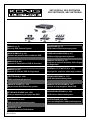 1
1
-
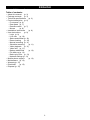 2
2
-
 3
3
-
 4
4
-
 5
5
-
 6
6
-
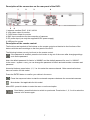 7
7
-
 8
8
-
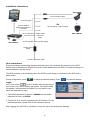 9
9
-
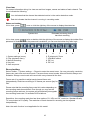 10
10
-
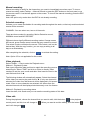 11
11
-
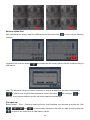 12
12
-
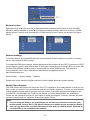 13
13
-
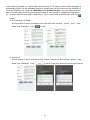 14
14
-
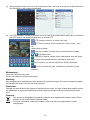 15
15
-
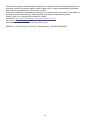 16
16
-
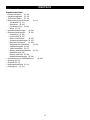 17
17
-
 18
18
-
 19
19
-
 20
20
-
 21
21
-
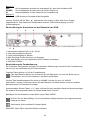 22
22
-
 23
23
-
 24
24
-
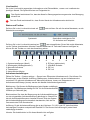 25
25
-
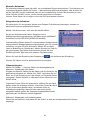 26
26
-
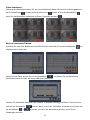 27
27
-
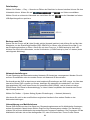 28
28
-
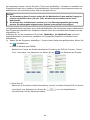 29
29
-
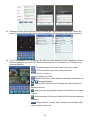 30
30
-
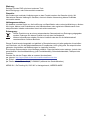 31
31
-
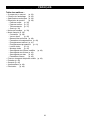 32
32
-
 33
33
-
 34
34
-
 35
35
-
 36
36
-
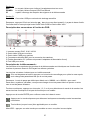 37
37
-
 38
38
-
 39
39
-
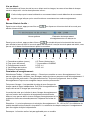 40
40
-
 41
41
-
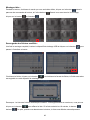 42
42
-
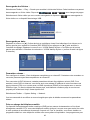 43
43
-
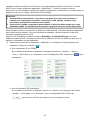 44
44
-
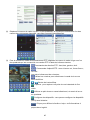 45
45
-
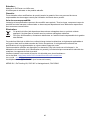 46
46
-
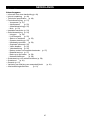 47
47
-
 48
48
-
 49
49
-
 50
50
-
 51
51
-
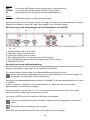 52
52
-
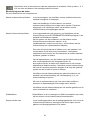 53
53
-
 54
54
-
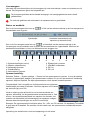 55
55
-
 56
56
-
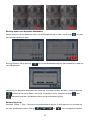 57
57
-
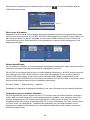 58
58
-
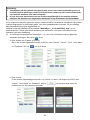 59
59
-
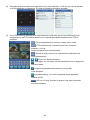 60
60
-
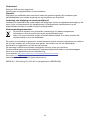 61
61
-
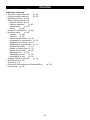 62
62
-
 63
63
-
 64
64
-
 65
65
-
 66
66
-
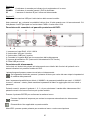 67
67
-
 68
68
-
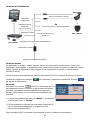 69
69
-
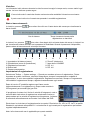 70
70
-
 71
71
-
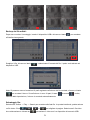 72
72
-
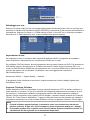 73
73
-
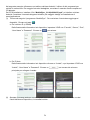 74
74
-
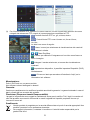 75
75
-
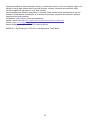 76
76
-
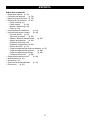 77
77
-
 78
78
-
 79
79
-
 80
80
-
 81
81
-
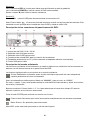 82
82
-
 83
83
-
 84
84
-
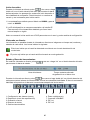 85
85
-
 86
86
-
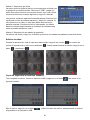 87
87
-
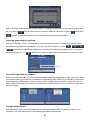 88
88
-
 89
89
-
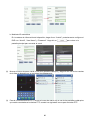 90
90
-
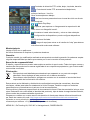 91
91
-
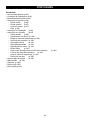 92
92
-
 93
93
-
 94
94
-
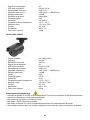 95
95
-
 96
96
-
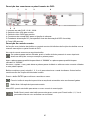 97
97
-
 98
98
-
 99
99
-
 100
100
-
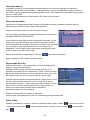 101
101
-
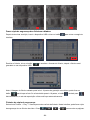 102
102
-
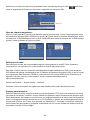 103
103
-
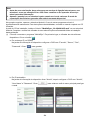 104
104
-
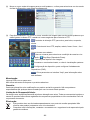 105
105
-
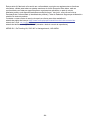 106
106
-
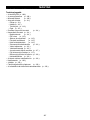 107
107
-
 108
108
-
 109
109
-
 110
110
-
 111
111
-
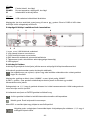 112
112
-
 113
113
-
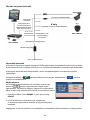 114
114
-
 115
115
-
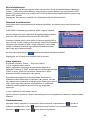 116
116
-
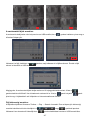 117
117
-
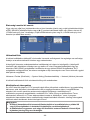 118
118
-
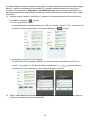 119
119
-
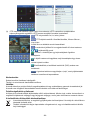 120
120
-
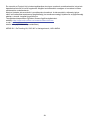 121
121
-
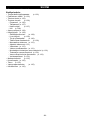 122
122
-
 123
123
-
 124
124
-
 125
125
-
 126
126
-
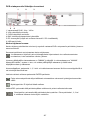 127
127
-
 128
128
-
 129
129
-
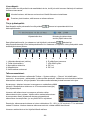 130
130
-
 131
131
-
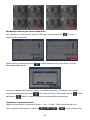 132
132
-
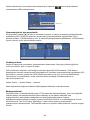 133
133
-
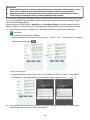 134
134
-
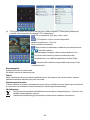 135
135
-
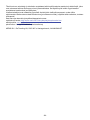 136
136
-
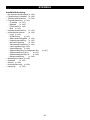 137
137
-
 138
138
-
 139
139
-
 140
140
-
 141
141
-
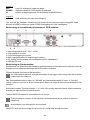 142
142
-
 143
143
-
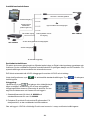 144
144
-
 145
145
-
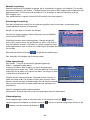 146
146
-
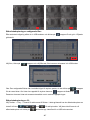 147
147
-
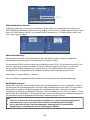 148
148
-
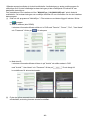 149
149
-
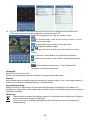 150
150
-
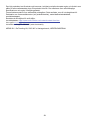 151
151
-
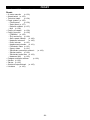 152
152
-
 153
153
-
 154
154
-
 155
155
-
 156
156
-
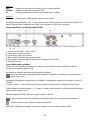 157
157
-
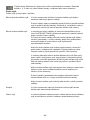 158
158
-
 159
159
-
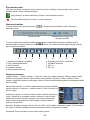 160
160
-
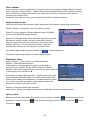 161
161
-
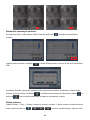 162
162
-
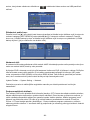 163
163
-
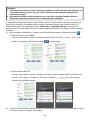 164
164
-
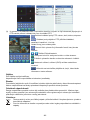 165
165
-
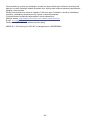 166
166
-
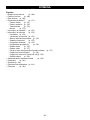 167
167
-
 168
168
-
 169
169
-
 170
170
-
 171
171
-
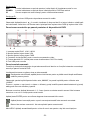 172
172
-
 173
173
-
 174
174
-
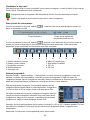 175
175
-
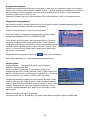 176
176
-
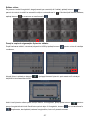 177
177
-
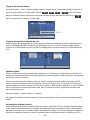 178
178
-
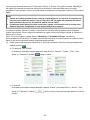 179
179
-
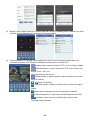 180
180
-
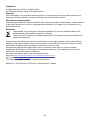 181
181
-
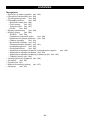 182
182
-
 183
183
-
 184
184
-
 185
185
-
 186
186
-
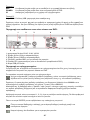 187
187
-
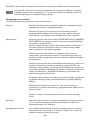 188
188
-
 189
189
-
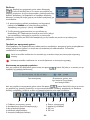 190
190
-
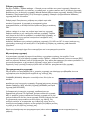 191
191
-
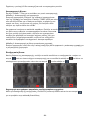 192
192
-
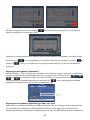 193
193
-
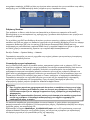 194
194
-
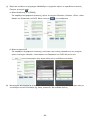 195
195
-
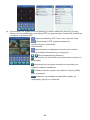 196
196
-
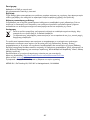 197
197
-
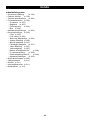 198
198
-
 199
199
-
 200
200
-
 201
201
-
 202
202
-
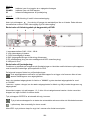 203
203
-
 204
204
-
 205
205
-
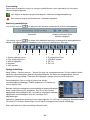 206
206
-
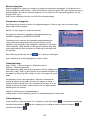 207
207
-
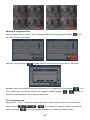 208
208
-
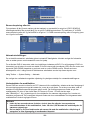 209
209
-
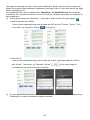 210
210
-
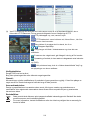 211
211
-
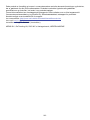 212
212
-
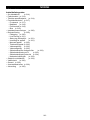 213
213
-
 214
214
-
 215
215
-
 216
216
-
 217
217
-
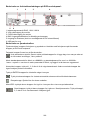 218
218
-
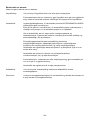 219
219
-
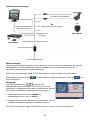 220
220
-
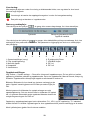 221
221
-
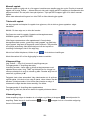 222
222
-
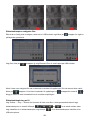 223
223
-
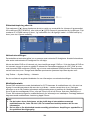 224
224
-
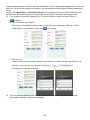 225
225
-
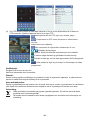 226
226
-
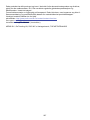 227
227
-
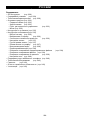 228
228
-
 229
229
-
 230
230
-
 231
231
-
 232
232
-
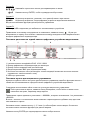 233
233
-
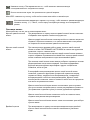 234
234
-
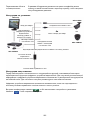 235
235
-
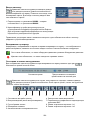 236
236
-
 237
237
-
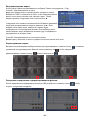 238
238
-
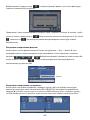 239
239
-
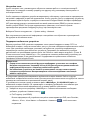 240
240
-
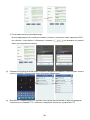 241
241
-
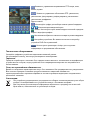 242
242
-
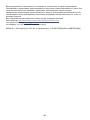 243
243
-
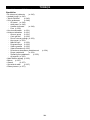 244
244
-
 245
245
-
 246
246
-
 247
247
-
 248
248
-
 249
249
-
 250
250
-
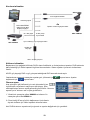 251
251
-
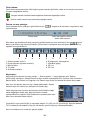 252
252
-
 253
253
-
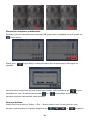 254
254
-
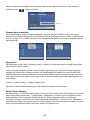 255
255
-
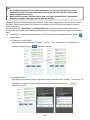 256
256
-
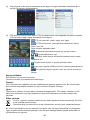 257
257
-
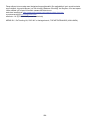 258
258
Nedis SEC-SETDVR30 Manual do usuário
- Categoria
- Gravadores de vídeo digital (DVR)
- Tipo
- Manual do usuário
- Este manual também é adequado para
em outras línguas
- español: Nedis SEC-SETDVR30 Manual de usuario
- français: Nedis SEC-SETDVR30 Manuel utilisateur
- italiano: Nedis SEC-SETDVR30 Manuale utente
- English: Nedis SEC-SETDVR30 User manual
- русский: Nedis SEC-SETDVR30 Руководство пользователя
- Nederlands: Nedis SEC-SETDVR30 Handleiding
- Deutsch: Nedis SEC-SETDVR30 Benutzerhandbuch
- dansk: Nedis SEC-SETDVR30 Brugermanual
- čeština: Nedis SEC-SETDVR30 Uživatelský manuál
- svenska: Nedis SEC-SETDVR30 Användarmanual
- Türkçe: Nedis SEC-SETDVR30 Kullanım kılavuzu
- suomi: Nedis SEC-SETDVR30 Ohjekirja
- română: Nedis SEC-SETDVR30 Manual de utilizare
Artigos relacionados
Outros documentos
-
Fracarro DVR MILANO 16 Manual do usuário
-
Velleman CCTVPROM16 Manual do proprietário
-
Samsung SHR-5160P Manual do usuário
-
Samsung SHR-5042P Manual do usuário
-
Dometic PerfectView REC400 Instruções de operação
-
Velleman CCTVPROM12 Quick Installation Manual
-
Yamaha DVX-S200 Manual do usuário
-
Velleman CCTVPROMT1 Quick Installation Manual
-
Norauto 2611824-NO3194 Manual do usuário
-
Velleman CCTVPROM17 Manual do proprietário